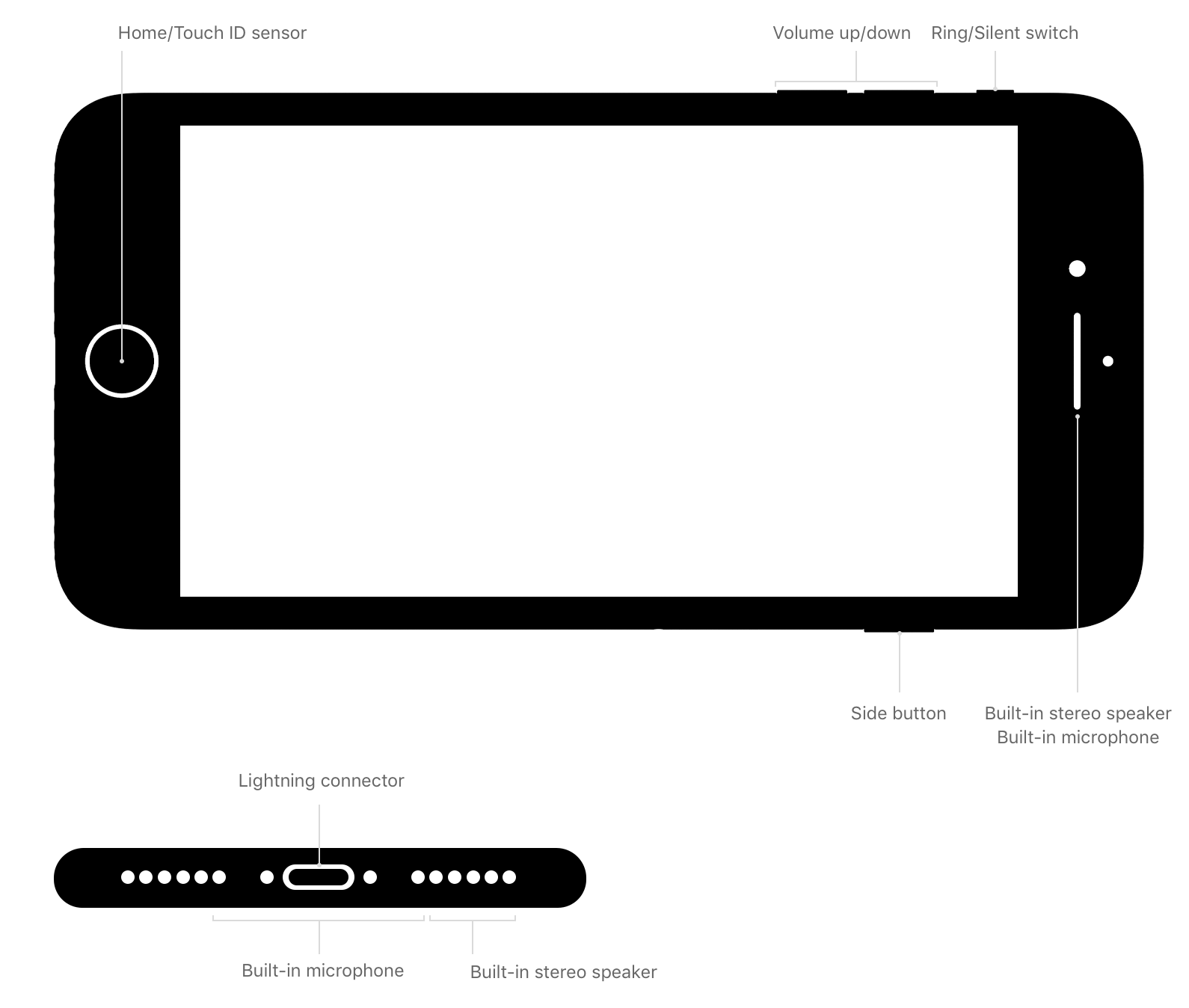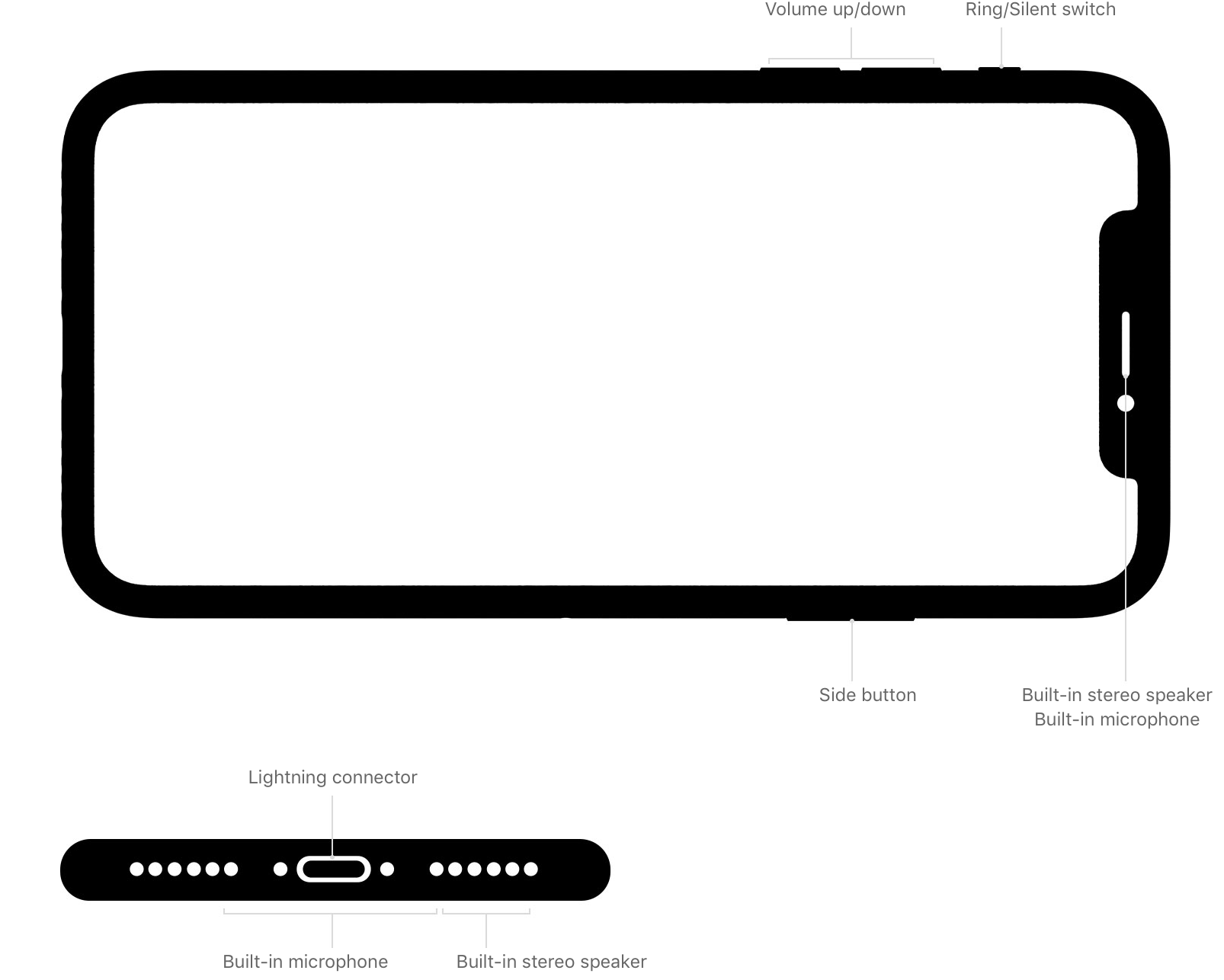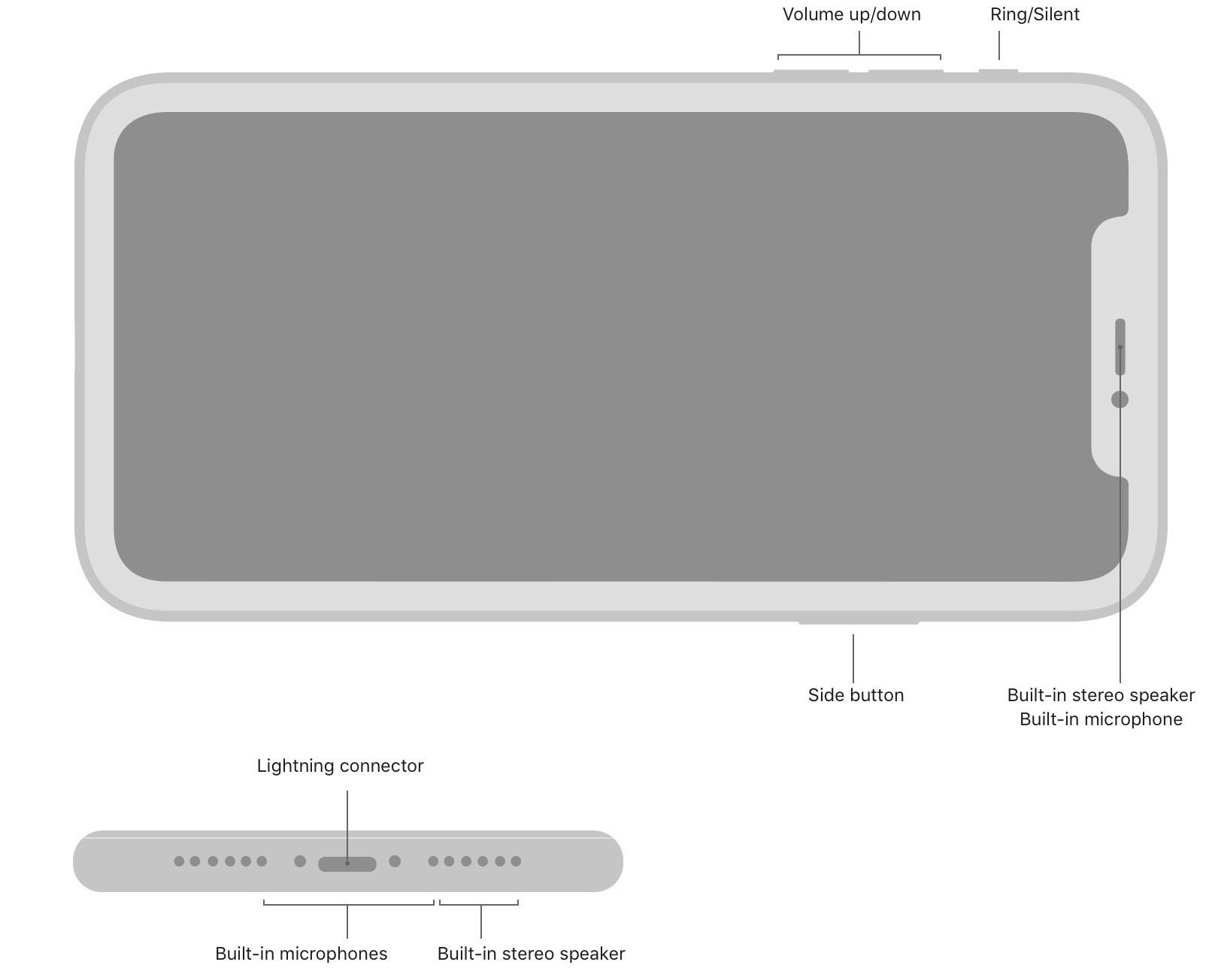iPhone-Mikrofon funktioniert nicht? – So beheben Sie das Problem
Wenn das Mikrofon des iPhones nicht funktioniert, werden viele wichtige Telefonaktivitäten gestört. Beispielsweise können die Leute Sie während eines Telefongesprächs, FaceTime-Chats usw. nicht hören. Auch wenn Sie Videos aufnehmen, ist kein Ton zu hören. Wie kann man dieses lästige Problem beheben?
Es gibt ein paar Dinge, die Sie ausprobieren können. Alles ist ziemlich einfach, einschließlich Neustart Ihres iPhones, Reinigen des Mikrofons und der Kopfhörerbuchse und Aktualisieren der Software. Kommen wir ohne weitere Umschweife zu den Lösungen.
Siehe auch: iPhone- und Apple-Fehler und -Lösungen.
So reparieren Sie das Mikrofon eines iPhones – 11 Möglichkeiten zur Reparatur
Testen Sie das Mikrofon
Bevor wir Ihnen die effektivsten Techniken zur Fehlerbehebung vorstellen, testen wir zunächst Ihr iPhone-Mikrofon. Dafür gibt es verschiedene Möglichkeiten.
Sprachmemos verwenden
- Öffnen Sie die App „Sprachmemos“, die Sie auf dem Startbildschirm finden.
- Achten Sie darauf, dass Ihre Finger das Mikrofon nicht bedecken.
- Tippen Sie auf das Aufnahmesymbol (den roten Kreis), um mit dem Sprechen zu beginnen. Wenn Sie mit der Sprachaufnahme fertig sind, tippen Sie auf die rote Schaltfläche.
- Sie können die aufgenommene Stimme jetzt wiedergeben, indem Sie auf das Wiedergabesymbol neben der roten Schaltfläche tippen. Stellen Sie sicher, dass Sie Ihre Sprachaufnahme hören können.
Siri
Versuchen Sie, auf Siri zuzugreifen und etwas zu fragen. Drücken Sie die Home-Taste (oder die Einschalttaste) etwas länger, bis Siri angezeigt wird. Versuchen Sie, mit Siri zu sprechen und ihr etwas zu fragen. Wenn Siri Ihre Anfrage oder Frage nicht richtig beantwortet, versuchen Sie es erneut mit lauterer Stimme.
Verwenden Sie die Kamera-App oder FaceTime.
Sie können auch die Kamera-App oder die FaceTime-Videofunktion verwenden, um Audio aufzunehmen. Starten Sie die Kamera-App und stellen Sie sie auf Video ein. Nehmen Sie dann Ihre Stimme auf und spielen Sie sie ab, um zu prüfen, ob Sie Ihre Stimme klar hören können oder nicht.
1. iPhone-Hülle entfernen
Versuchen Sie, die Hülle oder den Displayschutz Ihres iPhones zu entfernen, der möglicherweise die Lautsprecher und das iSight-Mikrofon Ihres iPhones verdeckt. Testen Sie Ihr iPhone-Mikrofon, indem Sie die oben genannten Schritte ausführen.
2. Geräuschunterdrückung ausschalten (iPhone 12 und älter)
Die Telefongeräuschunterdrückung ist eine wertvolle Funktion, die Sie auf Ihrem iPhone finden können. Sie kann dazu beitragen, Umgebungsgeräusche bei einem Telefongespräch zu reduzieren. Um sie auszuschalten, navigieren Sie zu „Einstellungen“ und tippen Sie auf „Allgemein“. Wählen Sie dann „Bedienungshilfen“, scrollen Sie nach unten und suchen Sie nach „Telefongeräuschunterdrückung“. Wenn Sie den grünen Knopf daneben sehen, tippen Sie darauf, um sie auszuschalten.
3. Starten Sie das iPhone neu
Ein Neustart kann verschiedene Probleme beheben. Halten Sie die Standby-/Aktivierungstasten (Lautstärke verringern + Ein/Aus) gedrückt, bis der rote Schieberegler angezeigt wird, und schieben Sie ihn dann nach rechts, um ihn auszuschalten. Warten Sie einige Sekunden und schalten Sie ihn dann wieder ein, indem Sie dieselbe Taste drücken, bis das Apple-Logo angezeigt wird.

4. Bluetooth deaktivieren (alle Audiozubehörteile)
- Deaktivieren Sie Bluetooth vorübergehend.
- Trennen Sie alle Audiozubehörteile oder AirPods
- Entfernen Sie alle Kopfhörer
5. Stellen Sie sicher, dass die Mikrofone nicht blockiert sind.
Ihr iPhone sollte mindestens drei Mikrofone haben. Stellen Sie sicher, dass diese Bereiche nicht blockiert sind. Entfernen Sie Ihre Hülle oder Displayschutzfolie, wenn sie im Weg ist.
Wenn Staub oder Schmutz Ihr iPhone-Mikrofon bedeckt, kann dies die Qualität des vom Mikrofon empfangenen Tons beeinträchtigen. Es kann sein, dass der Ton das Mikrofon nicht erreicht. Sie können den Bereich reinigen, um den Staub dort zu entfernen. Darüber hinaus können Sie auch einen Zahnstocher oder eine Nadel verwenden, um den Schmutz zu entfernen, aber gehen Sie dabei vorsichtig und behutsam vor.
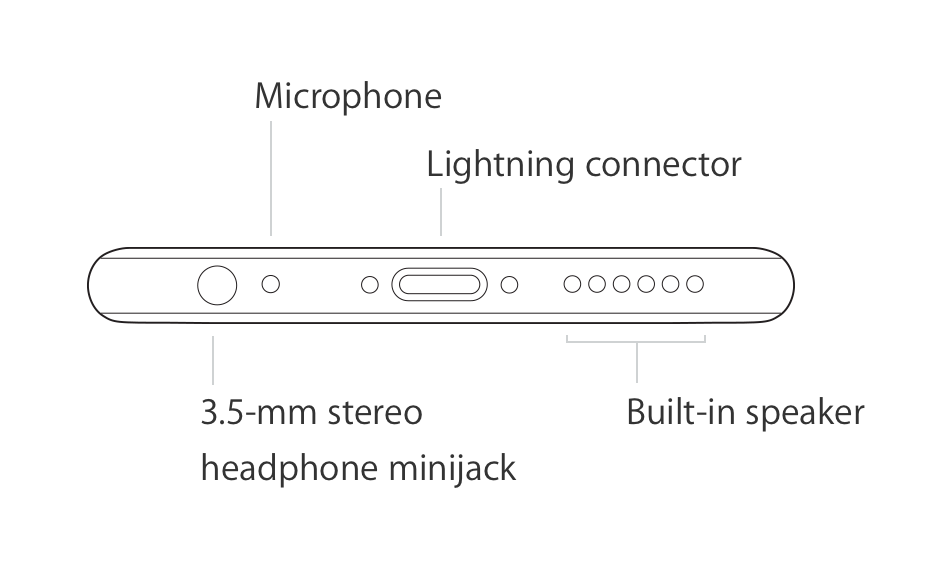
6. Erzwingen Sie das Beenden der App / Schließen und erneut öffnen.
Wenn eine App wie Skype oder WhatsApp das Problem verursacht, sollten Sie die App erneut öffnen.

7. Überprüfen Sie die Mikrofoneinstellungen Ihres iPhones.
Wenn das Problem nur bei der Verwendung bestimmter Apps auftritt, überprüfen Sie die Mikrofoneinstellungen Ihres iPhones. Stellen Sie sicher, dass die App die Berechtigung zum Zugriff auf das Mikrofon hat. Öffnen Sie Einstellungen >> Datenschutz >> tippen Sie auf Mikrofon.
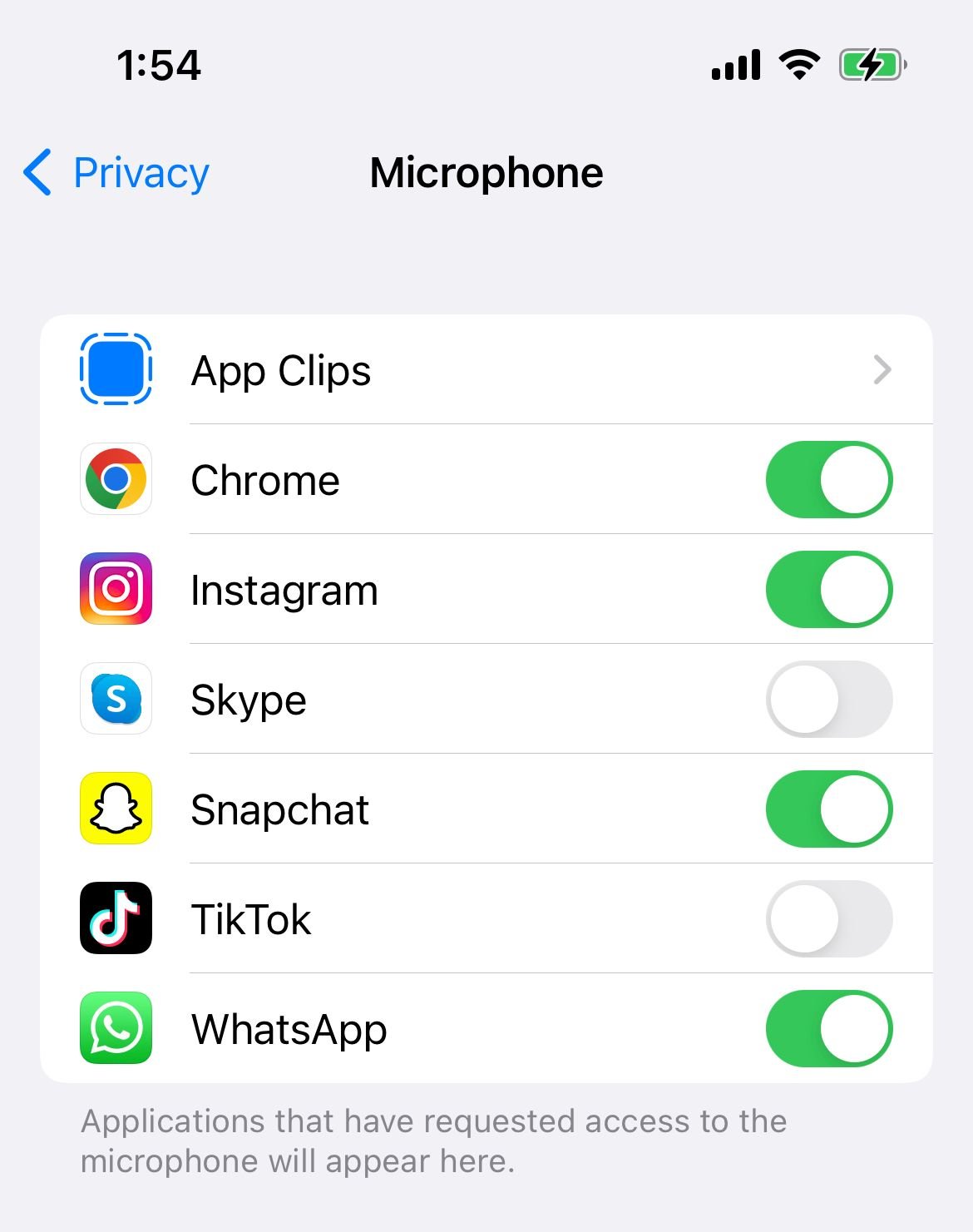
8. iOS aktualisieren
Überprüfen Sie, ob eine neue Version von iOS verfügbar ist. Gehen Sie zu Einstellungen >> Allgemein >> Softwareaktualisierung. Wenn ja, laden Sie sie herunter. Sie kann Ihnen helfen, Probleme mit dem iPhone-Mikrofon zu beheben. Tippen Sie im Fenster „Softwareaktualisierung“ auf „Installieren“, um das Update zu erhalten.

9. Alle Einstellungen zurücksetzen
Wenn Sie alle oben genannten Lösungen durchgeführt haben und das Mikrofon Ihres iPhones dennoch nicht funktioniert, versuchen Sie, alle Einstellungen zurückzusetzen. Mit dieser Methode werden alle Einstellungen Ihres iPhones zurückgesetzt, auch die mikrofonbezogenen.
Die Schritte sind ganz einfach. Klicken Sie auf „Einstellungen“ >> „Allgemein“ >> „iPhone übertragen oder zurücksetzen“. Wählen Sie dann „Alle Einstellungen zurücksetzen“. Möglicherweise müssen Sie Ihren Passcode eingeben, bevor Sie den Vorgang fortsetzen können. Tippen Sie dann im Popup-Fenster auf „Alle Einstellungen zurücksetzen“.

10. iPhone löschen
Wenn „Alle Einstellungen zurücksetzen“ Ihr iPhone-Mikrofonproblem nicht behoben hat, versuchen Sie, Ihr iPhone zu löschen. Mit dieser Technik werden alle iPhone-Einstellungen sowie die darin enthaltenen Apps und Inhalte zurückgesetzt. Aus diesem Grund ist es ratsam, zuerst Ihre Daten zu sichern.
Um das iPhone zu löschen, navigieren Sie zu Einstellungen >> Allgemein >> iPhone übertragen oder zurücksetzen >> Alle Inhalte und Einstellungen löschen >> geben Sie einen Passcode ein >> tippen Sie in einem Popup-Fenster auf „iPhone löschen“.
11. iPhone wiederherstellen
Sie können Ihr iPhone mithilfe des Finders auf Ihrem Mac auf die Werkseinstellungen zurücksetzen. Sie benötigen dazu einen Computer und eine gute Internetverbindung. Hier sind die Schritte:
- Verbinden Sie Ihr iPhone mit Ihrem Computer
- Tippen Sie auf Ihrem iPhone auf „Diesem Gerät vertrauen“
- Starten Sie den Finder
- Wählen Sie unter „Standort“ in der linken Seitenleiste Ihr iPhone aus
- Klicken Sie auf Ihrem Mac auf „Diesem Gerät vertrauen“ (im Fenster rechts)
- Klicken Sie dann unter der Registerkarte „Allgemein“ auf „iPhone wiederherstellen“.

Wenn das Mikrofon des iPhone nicht funktioniert, obwohl Sie alle oben aufgeführten Lösungen ausprobiert haben, wenden Sie sich bitte an Apple oder besuchen Sie einen der Apple Stores .
Siehe auch: So beheben Sie das Problem, dass das iPhone nicht klingelt.